ps基礎:商品圖像的基本處理之新建圖像文件
發表日期:2019-09-17 11:42?? 文章編輯:350模板官網小編 ?? 瀏覽次數:
在 Photoshop CC軟件中,用戶若想要繪制或編輯商品圖像,就需要了解圖像的基本操作才可以實現商品的美化。新建圖像文件是最最基本的操作,下面350裝修平臺小編將為你介紹新建圖像文件所涉及的選項含義。
如何新建圖像文件
在菜單欄中選擇“文件”|“新建”命令,在彈出的“新建”對話框中,設置“名稱”為“新商品圖像文件”、“預設”為“默認Pho0p小”,如圖所示在“新建”對話框中,各主要選項含義如下。
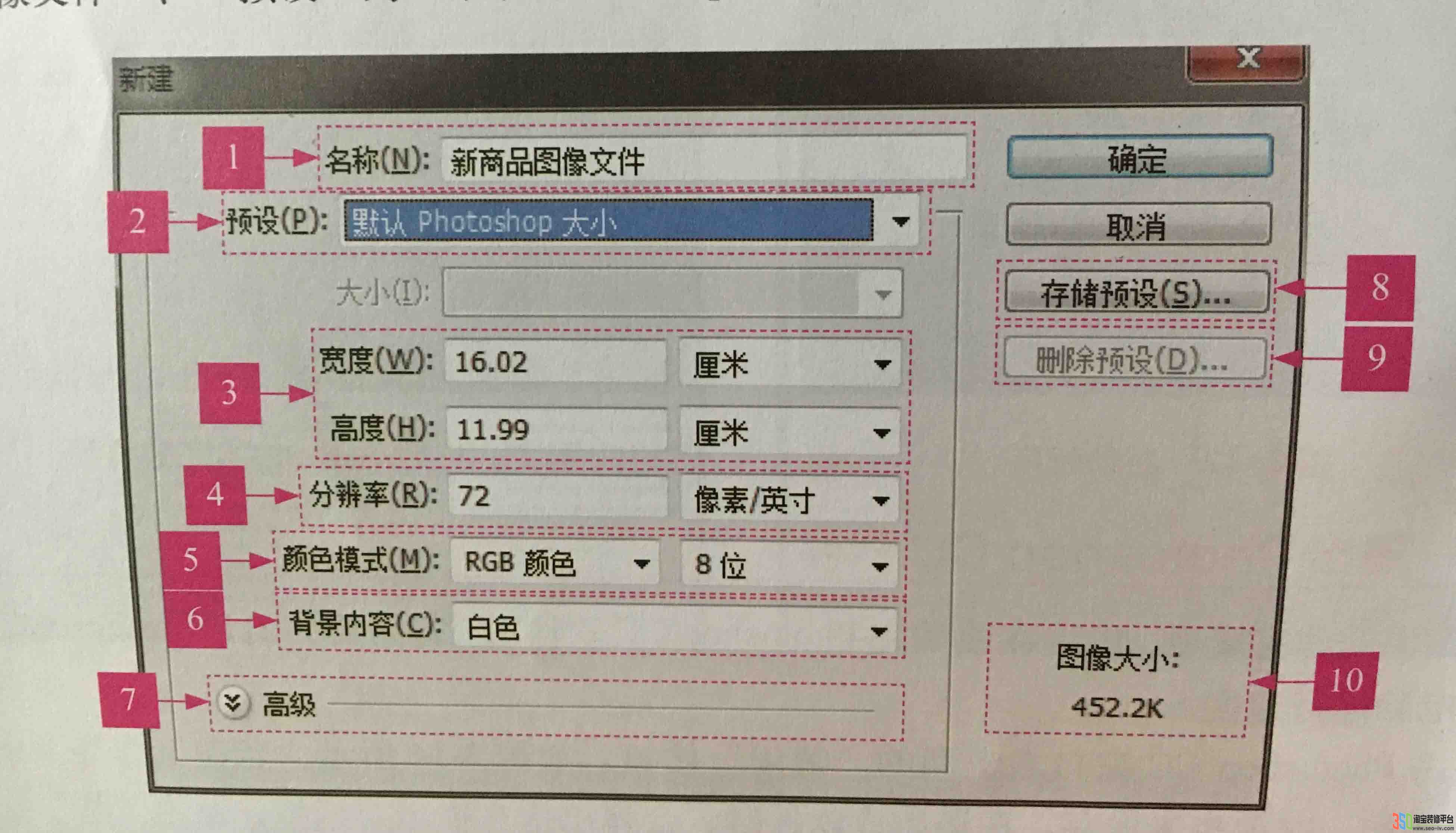
名稱:設置文件的名稱,也可以使用默認的文件名。創建文件后,文件名會自動顯示在文檔窗口的標題欄中。
圖預設:可以選擇不同的文檔類別,如Web、A3、A4打印紙、膠片和視頻等常用的尺寸預設。
寬度/高度:用來設置文檔的寬度和高度,在各自的右側下拉列表框中選擇單位如像素、英寸、毫米、厘米等。
分辨率:設置文件的分辨率。在右側的下拉列表框中可以選擇分辨率的單位,如“像素/英寸”或“像素/厘米”。
顏色模式:用來設置文件的顏色模式,如“位圖”“灰度”“RGB顏色”“CMYK顏色”等。
背景內容:設置文件背景內容,如“白色”“背景色”“透明”等。
高級:單擊“高級”按鈕,可以顯示出對話框中隱藏的內容,如“顏色配置文件和“像素長寬比”等。
存儲預設:單擊此按鈕,打開“新建文檔預設”對話框,可以輸入預設名稱并選擇相應的選項。
刪除預設:當選擇自定義的預設文件以后,單擊此按鈕,可以將其刪除。
圖像大小:讀取使用當前設置的文件大小。
執行操作后,單擊“確定”按鈕,即可新建一個空白的商品圖像文件,如圖所示。
以上就是350裝修平臺小編關于新建圖像文件所涉及的選項的含義,只有了解了這些選項的含義我們才能夠在ps操作中開始基本操作。
標簽: ? ?
如沒特殊注明,文章均為350模板官網原創,轉載請注明來自http://www.daartisan.cn//zxzs/918.html
 ?咨詢郵箱:
?咨詢郵箱:








